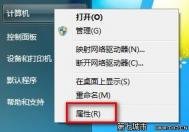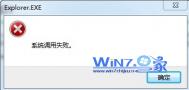清除windows7下所有帐号cookie的方法

操作方法:
1、首先打开记事本,然后将以下内容复制到记事本:
echo off
color 0a
(本文来源于图老师网站,更多请访问http://m.tulaoshi.com)cd
cls
::Title 正在清理本机所有帐户下的Cookie和浏览器垃圾文件
dir %SystemDrive%Documents and Settings /ad/b 》%SystemDrive%DirTmp.txt
for /f %%a in (%SystemDrive%DirTmp.txt) do del /f /s /q %SystemDrive%Documents and Settings%%aCookies*.*&del /f /s /q %SystemDrive%Documents and Settings%%aLocal SettingsTemporary Intm.tulaoshi.comernet Files*.*
del /f /q %SystemDrive%DirTmp.txt
pause
2、然后在记事本中单击文件菜单,再选择另存为命令;
3、在弹出的对话框中,先选择保存类型为所有文件,再在文件名中输入文件名,再以.bat结尾,最后单击保存按钮;
4、然后找到并双击保存的.bat文件,在弹出的窗口中,可以看到当前程序正在自动清理电脑中所有帐号下的cookie文件;
5、此时你打开我的电脑下的C盘根目录,应该能看到一个DirTmp.txt文件,这个文件就是刚才我们的程序所生成的,里面是所有登录过本机的帐号,我们可以手动删除就可以了!
清除cookie最笨的方法就是分别打开各个账号再进行删除,但是这样的操作耗时又耗力,通过上述方法的介绍之后,只要掌握一个技巧,就可以对windows7系统下所有账号cookie进行清除了,简洁又方便。
禁用Windows7中USB选择性暂停设置的技巧
你有没有遇到过这样一种现象,停歇一会儿的鼠标重新使用时,就会出现停顿情况,这是为什么呢?很多用户都感到好奇,其实出现这种状况的主要原因是在winTulaoshi.comdows7系统下,USB接口默认在一定时间没有使用就会进入休眠状态,并不是什么系统故障,要想摆脱这个现象,用户可以在电源管理中的USB选择性暂停设置来进行修改。
禁用Windows7中USB选择性暂停设置的技巧:
1、首先点击电源管理图标,选择更多电源选项,点击更改计划设置选项;

2、然后点击更改高级电源设置选项,如图所示:

3、选择USB选择性暂停设置,然后设置为已禁用,如图所示:

虽然说windows7中USB选择性暂停设置的应用可以节省系统的一部分电源,但是却给操作带了一定的麻烦,所以用户可以通过电源管理器中的更高级选项来修改禁用USB选择性暂停设置功能。
注:更多精彩教程请关注图老师电脑教程栏目,图老师电脑办公群:189034526欢迎你的加入
如何去除Windows7桌面快捷方式图标的小箭头
很多时候电脑刚装了个新的软件就会在桌面上生成个快捷方式,感觉看着碍眼不舒服,怎么样才能够给却掉快捷方式的图标,改成正常的呢?

图标左下角有小箭头
答:其实有个小箭头也没什么不好的,可以让我们立即分辨出它是快捷方式还是文件,当然如果非要去掉也是可行的。目前比较完美的解决办法:用一个透明的图标文件替换掉那个小箭头,从而达到去除图标上小箭头的目的,具体操作方式如下。
先找一个全透明的ico图标,保存到C:Windows文件夹中,文件名为Empty.ico(名字和路径都可以自定义),然后导入以下注册表信息(将内容保存为reg文件再双击运行即可), 转自电脑入门到精通网
Windows Registry Editor Version 5.00
[HKEY_LOCAL_MACHINESOFTWAREMicrosoftWindowsCurrentVersionExplorerShell Icons]
29=C:WindowsEmpty.ico,0
(本文来源于图老师网站,更多请访问http://m.tulaoshi.com)最后注销并重新登录,小箭头就不见了。点击下载透明图标和制作好的注册表信息。
注意:有两种流传得比较广泛的修改方法建议不要采用。一是删除注册表里的IsShortcut,二是使用系统图标库shell32.dll里的透明图标,这两种方式都存在缺陷,大家千万不要采用。
注:更多精彩教程请关注图老师电脑教程栏目,图老师电脑群:189034526欢迎你的加入